VM虚拟机安装及其系统安装教程
虚拟机怎么安装系统
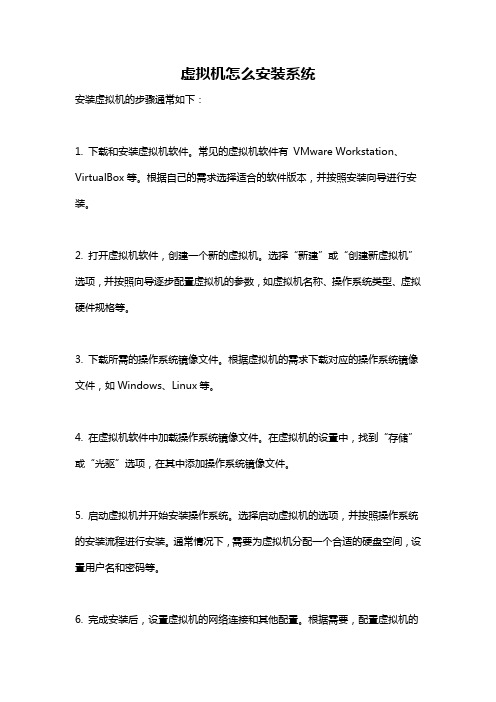
虚拟机怎么安装系统
安装虚拟机的步骤通常如下:
1. 下载和安装虚拟机软件。
常见的虚拟机软件有VMware Workstation、VirtualBox等。
根据自己的需求选择适合的软件版本,并按照安装向导进行安装。
2. 打开虚拟机软件,创建一个新的虚拟机。
选择“新建”或“创建新虚拟机”选项,并按照向导逐步配置虚拟机的参数,如虚拟机名称、操作系统类型、虚拟硬件规格等。
3. 下载所需的操作系统镜像文件。
根据虚拟机的需求下载对应的操作系统镜像文件,如Windows、Linux等。
4. 在虚拟机软件中加载操作系统镜像文件。
在虚拟机的设置中,找到“存储”或“光驱”选项,在其中添加操作系统镜像文件。
5. 启动虚拟机并开始安装操作系统。
选择启动虚拟机的选项,并按照操作系统的安装流程进行安装。
通常情况下,需要为虚拟机分配一个合适的硬盘空间,设置用户名和密码等。
6. 完成安装后,设置虚拟机的网络连接和其他配置。
根据需要,配置虚拟机的
网络连接方式,如桥接、NAT或仅主机模式等。
此外,还可以根据需要进行其他配置,如共享文件夹、共享剪贴板等。
7. 最后,保存虚拟机设置并关闭虚拟机。
在安装完成后,保存虚拟机设置,以便以后可以方便地启动和使用该虚拟机。
以上是一般的虚拟机安装步骤,具体操作可能会因不同的虚拟机软件而有所差异。
在安装过程中,可参考虚拟机软件的使用手册或官方文档进行操作。
使用ISO镜像文件在VMware虚拟机中安装系统
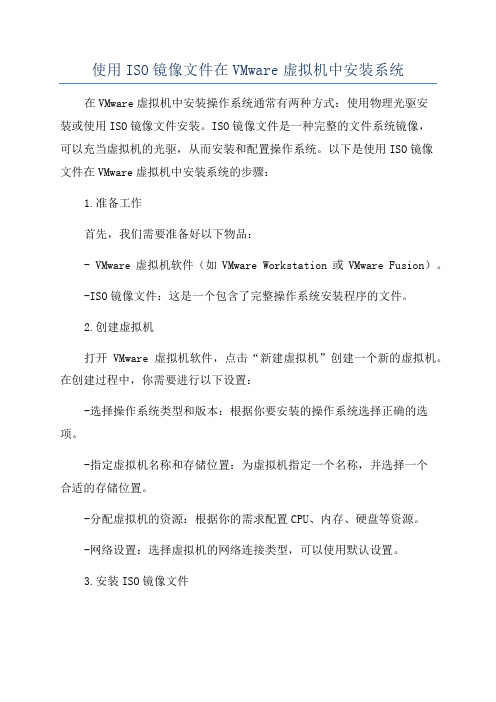
使用ISO镜像文件在VMware虚拟机中安装系统在VMware虚拟机中安装操作系统通常有两种方式:使用物理光驱安装或使用ISO镜像文件安装。
ISO镜像文件是一种完整的文件系统镜像,可以充当虚拟机的光驱,从而安装和配置操作系统。
以下是使用ISO镜像文件在VMware虚拟机中安装系统的步骤:1.准备工作首先,我们需要准备好以下物品:- VMware虚拟机软件(如VMware Workstation或VMware Fusion)。
-ISO镜像文件:这是一个包含了完整操作系统安装程序的文件。
2.创建虚拟机打开VMware虚拟机软件,点击“新建虚拟机”创建一个新的虚拟机。
在创建过程中,你需要进行以下设置:-选择操作系统类型和版本:根据你要安装的操作系统选择正确的选项。
-指定虚拟机名称和存储位置:为虚拟机指定一个名称,并选择一个合适的存储位置。
-分配虚拟机的资源:根据你的需求配置CPU、内存、硬盘等资源。
-网络设置:选择虚拟机的网络连接类型,可以使用默认设置。
3.安装ISO镜像文件在虚拟机创建完成后,你需要将ISO镜像文件加载到虚拟机中进行安装。
按照以下步骤操作:-选择光驱选项:展开“硬件”选项,选择“CD/DVD(IDE)”选项,并勾选“使用ISO映像文件”。
-添加ISO镜像文件:点击当前选择项旁边的“浏览”按钮,选择你的ISO镜像文件。
-确认设置:点击“确定”按钮保存设置。
4.安装操作系统设置完毕后,启动虚拟机。
虚拟机会从ISO镜像文件启动,并进入操作系统的安装程序。
按照以下步骤操作:-选择启动项:在虚拟机启动时,按照提示按下一个键进入BIOS设置或引导菜单,选择从光驱启动。
-安装操作系统:根据操作系统的安装程序进行安装。
通常情况下,你需要选择安装语言、接受许可协议、选择安装位置等。
-完成安装:按照安装程序的提示进行操作,直到安装程序完成。
在完成安装后,虚拟机会自动重启。
5.虚拟机配置安装完成后,你可以进行一些虚拟机的配置以满足你的需求。
VM虚拟机详细安装教程

VM虚拟机详细安装教程编写者:校对者:编写日期:二0一四年五月1 / 17目录一、应用下载 (3)1.VMware workstation虚拟机(这里是10.0版本的) (3)2.VMware workstation虚拟机汉化包 (3)3.VMware workstation 注册机下载(通用版) (3)4.Windows操作系统下载 (3)5.Linux操作系统下载 (3)6.光盘刻录软件下载 (3)二、应用程序授权密匙 (3)1.Winxp序列号 (3)2.VMware workstation 10序列号 (4)3.VMware workstation 9序列号 (4)4.VMware workstation 7序列号 (5)5.VMware workstation 8序列号: (5)三、虚拟机的安装: (6)1、安装向导 (6)2、许可协议 (6)3、安装类型 (7)4、VMware Workstation功能 (7)5、workstation server 组件配置 (8)6、软件更新 (8)7、用户体验改进计划 (9)8、快捷方式的创建 (9)9、已准备好执行请求的操作 (10)10、正在执行请求的操作 (10)11、输入序列号 (11)12、安装完成 (11)注意 ................................................................................................................. 错误!未定义书签。
四、注册机的使用 (12)五、安装虚拟机汉化软件 (12)1、以管理员身份运行汉化补丁包 (12)2、安装协议 (13)3、补丁相关信息 (13)4、选择目标位置 (14)5、选择附加任务 (14)6、第三方插件 (15)7、准备安装 (15)8、正在安装 (16)9、安装完成 (16)六、VMware Workstation 的卸载 (17)2 / 17一、应用下载1.VMware workstation虚拟机(这里是10.0版本的)/detail/4/37058.shtml2.VMware workstation虚拟机汉化包/xiazai/1/15/32778.html3.VMware workstation 注册机下载(通用版)/downinfo/42156.html或/soft/stgj/xtfz/2706.html4.Windows操作系统下载/5.Linux操作系统下载/soft/19381.html6.光盘刻录软件下载/softview/SoftView_13698.html#download二、应用程序授权密匙1.Winxp序列号MRX3F-47B9T-2487J-KWKMF-RPWBYTQMCY-42MBK-3R4YG-478KD-7FY3MT72KM-6GWBP-GX7TD-CXFT2-7WT2BQC986-27D34-6M3TY-JJXP9-TBGMDQHYXK-JCJRX-XXY8Y-2KX2X-CCXGDDG8FV-B9TKY-FRT9J-6CRCC-XPQ4GMFBF7-2CK8B-93MDB-8MR7T-4QRCQ3 / 17MRX3F-47B9T-2487J-KWKMF-RPWBY DP7CM-PD6MC-6BKXT-M8JJ6-RPXGJF4297-RCWJP-P482C-YY23Y-XH8W3HH7VV-6P3G9-82TWK-QKJJ3-MXR96 HCQ9D-TVCWX-X9QRG-J4B2Y-GR2TT 2.VMware workstation 10序列号MA491-6NL5Q-AZAM0-ZH0N2-AAJ5A5A6F6-88247-XZH59-HL0Q6-8CD2VHF6QX-20187-2Z391-522NH-9AELT5F29M-48312-8ZDF9-A8A5K-2AM0Z5C4A7-6Q20J-6ZD58-K2C72-0AKPE1Y0W5-0W205-7Z8J0-C8C5M-9A6MFNF2A7-AYK43-CZCT8-FCAN6-CA844A4QH-6Q195-XZW10-6K8N2-A3CJX5A6ZT-20JD2-LZWZ9-H38N0-92L62 3.VMware workstation 9序列号5U63Y-6QL1K-GZ7K0-ZV17M-3CMQ0JY4TJ-68L9H-8ZQE1-GA1Q2-03K22MF471-0R007-RZHD9-TLCNK-3204G1U29F-AW252-DZU91-70972-9C20TMY2GH-FLL1Q-MZZ41-DVCZ0-1CH78MA6WW-F815J-FZV50-1V17P-CA2MZJV2ZX-8R10P-MZV89-E98NK-9A8LMHA2C0-60183-3ZR89-K195P-13411HV2TU-8KL0H-NZ3G1-THA5M-32G145V6AK-4004L-YZL38-AL35P-33MJQ0G0ZR-8RL1L-EZUQ1-VC3N2-A3UHG1G0X8-AP087-1ZA69-G0A5H-8AT554Y2FT-64JD5-WZVZ0-GV8GH-C23NC 4 / 17MA0ZD-F428H-YZQM9-4A0XM-0AZNC1Z4Y9-DQK82-2Z0A0-3VCZ0-3A0NE4G218-8F254-EZ8G1-GR9EH-03J2N4.VMware workstation 7序列号ZV1NU-01F0J-H88LP-VGZQX-ZKK9DZY3TH-82XE2-M8D4P-RWZQC-MPHE2YU7T8-FVYE0-08EQZ-KMZ7X-YAHU4CY1EK-ANW53-M8DQP-LYWQV-PL8TFUZ79U-0XW4M-080HZ-FDWGG-ZYKC8AF7W8-2HW45-085CQ-FMYGZ-ZL8ZFGG7MH-0VY56-H8DHP-DMQXG-Z6UUAVC7TA-F5D57-H85LY-FMY7G-NQHDFZC398-43D57-485FQ-D6WX9-QQHW8GZ3NK-63W8J-488YZ-QYM5T-X68ZAAV5MR-06D80-481FY-XMZNE-YVUEF5.VMware workstation 8序列号:NA6XH-FFL14-5Z0Q9-G0C70-AA0HPHA0H9-D03EQ-KZ7P8-T11N6-12P63MV4YN-0L38Q-2ZK60-XUA7K-AAZ18JC6AP-D4H0P-TZ131-4A2QM-8CNP70U6UU-6AJDL-RZTK9-230Q0-8ARJQJG2TD-DJL95-FZZZ8-DU1NH-33GH75 / 17三、虚拟机的安装:1、安装向导这里用的是汉化版的10.0.1版本双击安装程序后来到VMware Workstation安装向导界面。
vm虚拟机安装win7教程
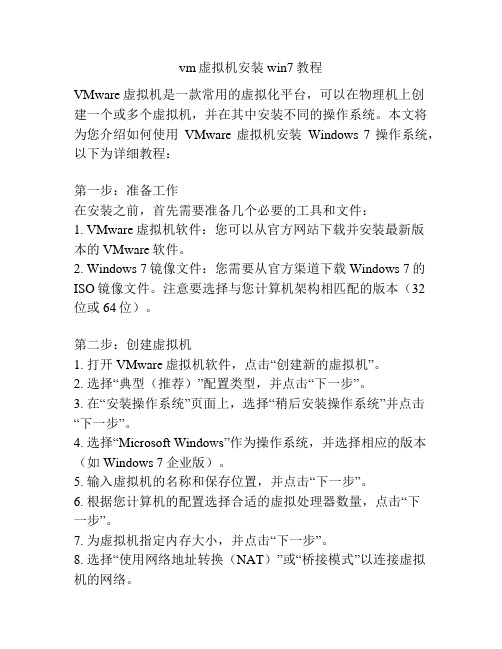
vm虚拟机安装win7教程VMware虚拟机是一款常用的虚拟化平台,可以在物理机上创建一个或多个虚拟机,并在其中安装不同的操作系统。
本文将为您介绍如何使用VMware虚拟机安装Windows 7操作系统,以下为详细教程:第一步:准备工作在安装之前,首先需要准备几个必要的工具和文件:1. VMware虚拟机软件:您可以从官方网站下载并安装最新版本的VMware软件。
2. Windows 7镜像文件:您需要从官方渠道下载Windows 7的ISO镜像文件。
注意要选择与您计算机架构相匹配的版本(32位或64位)。
第二步:创建虚拟机1. 打开VMware虚拟机软件,点击“创建新的虚拟机”。
2. 选择“典型(推荐)”配置类型,并点击“下一步”。
3. 在“安装操作系统”页面上,选择“稍后安装操作系统”并点击“下一步”。
4. 选择“Microsoft Windows”作为操作系统,并选择相应的版本(如Windows 7企业版)。
5. 输入虚拟机的名称和保存位置,并点击“下一步”。
6. 根据您计算机的配置选择合适的虚拟处理器数量,点击“下一步”。
7. 为虚拟机指定内存大小,并点击“下一步”。
8. 选择“使用网络地址转换(NAT)”或“桥接模式”以连接虚拟机的网络。
9. 创建虚拟磁盘,选择“创建一个新的虚拟磁盘”并指定磁盘大小,点击“下一步”。
10. 选择磁盘文件类型和存储方式,并点击“下一步”。
11. 输入磁盘文件名称和保存位置,并点击“完成”创建虚拟机。
第三步:安装Windows 71. 点击虚拟机列表中的虚拟机名称,然后点击“播放虚拟机”。
2. 在虚拟机启动过程中,点击黑色屏幕上的“VM”菜单,选择“CD/DVD”→“连接”→“ISO映像文件”,浏览并选择之前下载的Windows 7镜像文件。
3. 点击虚拟机窗口中的启动按钮,通过按键盘上的“Enter”键启动虚拟机。
4. 在Windows 7安装界面上,选择安装语言、时区等设置,然后点击“下一步”。
VMware虚拟机及各种版本Linux操作系统安装详解
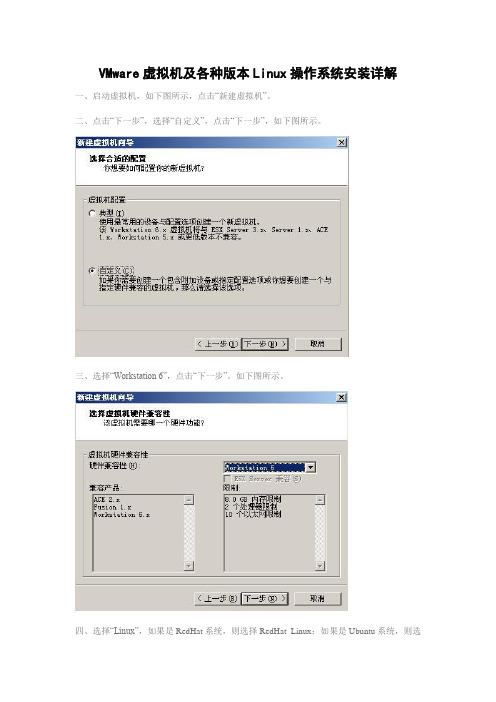
VMware虚拟机及各种版本Linux操作系统安装详解一、启动虚拟机,如下图所示,点击“新建虚拟机”。
二、点击“下一步”,选择“自定义”,点击“下一步”,如下图所示。
三、选择“Workstation 6”,点击“下一步”。
如下图所示。
四、选择“Linux”,如果是RedHat系统,则选择RedHat Linux;如果是Ubuntu系统,则选择Ubuntu;如果是Fedora系统,版本选择“Other Linux 2.6.x kernel”。
点击“下一步”。
如下图所示。
五、虚拟机名称自定,文件存储位置自定。
点击“下一步”。
六、虚拟处理器数量一般选一个,除非你的电脑的主板上有两块CPU。
点击“下一步”。
七、在内存分配方面,Linux操作系统的KDE桌面环境比较占资源,因此最好分配256MB 的内存给虚拟机使用。
点击“下一步”。
八、接下来配置网络连接,如果有联网需要,一般选择“使用网络地址转换(NAT)”。
点击“下一步”。
如下图所示。
九、SCSI 适配器选择“LSI Logic”。
如果选择“总线”并且使用虚拟的SCSI硬盘,安装某些版本的Linux系统时会提示说找不到可用硬盘。
点击“下一步”。
如下图所示。
十、选择“创建一个新的虚拟磁盘”。
不推荐“使用一个物理磁盘”。
点击“下一步”。
如下图所示。
十一、虚拟机磁盘类型选择“SCSI”。
点击“下一步”。
如下图所示。
十二、对于Linux来说,如果不安装工具盘,则分配5.5GB的磁盘空间足矣。
点击“下一步”。
如下图所示。
十三、指定磁盘文件,一般按默认,点击“完成”开始创建磁盘文件。
完成后如下图所示。
十四、如果使用光盘镜像来安装Linux,则点击“编辑虚拟机设置”,在“硬件”标签页中点击“CD-ROM1(IDE 1:0)”,勾选右侧的“使用ISO 映象”,点击“浏览”选择ISO文件,点击“打开”即可。
如下图所示。
如果已经将ISO文件刻录成光盘,则将光盘放入光驱,点击“启动此虚拟机”,点击黑色背景的启动界面,让虚拟机捕获鼠标,按下F2键进入虚拟机的BIOS设置界面,按光标键的右箭头移到“Boot”标签页,按光标键的下箭头选择“CD-ROM Drive”,按数字键盘区的加号键将“CD-ROM Drive”移到第一位。
vm安装虚拟机教程

vm安装虚拟机教程VM(虚拟机)是一种可以在单台物理计算机上同时运行多个操作系统的技术。
它模拟了计算机的硬件和软件环境,通过将计算资源分配给每个操作系统,使得用户可以在同一台计算机上同时运行多个操作系统,以实现更高效、灵活和安全的计算体验。
下面是一个简单的VM安装虚拟机的教程。
首先,你需要选择合适的虚拟机软件。
目前市面上比较流行的VM软件有VMware和VirtualBox等,你可以根据自己的需求和偏好选择合适的软件。
一、下载和安装虚拟机软件1. 在VMware官网或VirtualBox官网上下载所需的虚拟机软件安装包。
2. 打开下载的安装包,按照提示进行安装。
在安装过程中,你可能需要接受许可协议、选择安装位置和等待安装完成。
二、创建虚拟机1. 打开安装完成的虚拟机软件,选择“新建虚拟机”或“创建新虚拟机”。
2. 在虚拟机创建向导中,你需要选择虚拟机安装的操作系统类型和版本。
根据自己的需求和操作系统的安装文件选择合适的选项。
3. 接下来,你需要指定虚拟机磁盘的大小和存储位置。
你可以选择创建一个新的虚拟磁盘,也可以使用已有的虚拟磁盘文件。
4. 最后,你需要设置虚拟机的网络连接方式。
一般来说,你可以选择“桥接模式”使虚拟机能够直接访问网络,或选择“仅主机模式”使虚拟机与物理计算机互通但无法直接访问网络。
三、安装操作系统1. 打开创建好的虚拟机。
在虚拟机软件的虚拟机列表中点击相应的虚拟机。
2. 在虚拟机软件的界面中选择“启动虚拟机”或类似的选项。
3. 此时,你需要提供操作系统的安装文件。
点击虚拟机软件界面的“安装操作系统”或类似选项,然后选择操作系统的安装文件所在位置。
4. 按照操作系统安装界面的指示进行安装。
5. 完成操作系统的安装后,你可以对虚拟机进行各种配置,如设置内存大小、共享文件夹等。
四、使用虚拟机1. 启动虚拟机软件,选择打开已安装好的虚拟机。
2. 在虚拟机界面中,你可以像使用一台独立的计算机一样操作虚拟机,运行程序、打开文件等。
VMware虚拟机下安装CentOS系统超详细教程

VMware虚拟机下安装CentOS系统超详细教程⼯具/原料物理计算机⼀台VMware v12 虚拟机安装包Centos6.5系统镜像⽅法/步骤1. 1步骤⼀、⼯具准备1、物理计算机⼀台配置要求:操作系统:win7/win8/10-64位硬盘建议可⽤容量10G+内存建议4G+2、VMware v12 虚拟机安装包产品:VMware® Workstation 12 Pro版本:12.5.7 build-5813279⼤⼩:404MB安装包获取:这⾥就不介绍了,⾃⼰去搜,⽹上⼀⼤把,找不到的⾃⼰去撞棉花吧。
注:这⾥不⼀定要⽤12版本的,10和11版本的都可以⽤。
3、CentOS 6.5系统镜像⽂件产品:CentOS6.5版本:CentOS-6.5-x86_64.iso⼤⼩:4.2GB镜像获取:建议从官⽹下载,⽐较安全,当然其它⼀些第三⽅⽹站也以。
由于官⽹为英⽂,有些童鞋可能不太熟悉,这⾥介绍⼀下官⽹下载流程:2. 22)、点击页⾯中的"Get CentOS Now"按钮获取CentOS,进⼊下载页⾯,主界⾯上有三个不同的镜像⽂件类型的CentOS,分别为DVD ISO、Everything ISO、Minimal ISO,如下图所⽰:下⾯简单介绍⼀下这三种类型镜像⽂件的区别:DVD ISO:此镜像类型为普通光盘安装版,可离线安装到计算机硬盘上,包含⼤量的常⽤软件,⼀般选择这种镜像类型即可。
Everything ISO:这个镜像涵盖了上种镜像的内容,并对其进⾏补充,集成了所有软件。
Minimal ISO:这个版本为精简版的镜像,可以安装⼀个基本的CentOS系统,包含了可启动系统基本所需的最⼩安装包。
3)、如果直接点击上⾯三个按钮,默认进⼊对应CentOS最新发⾏版镜像(当前最新版为7.x)的下载⽬录,例如这⾥若点击DVD ISO普通光盘安装版镜像,则会跳转到对应最新版CentOS 7的下载⽬录页⾯,想尝试新版本的可以在这⾥直接下载需要的镜像,这⾥不做具体介绍。
VMware15虚拟机安装win7操作系统步骤

VMware15虚拟机安装win7操作系统步骤⽬录⼀、准备虚拟机⾃⼰先安装好 VMware 15 虚拟机⼆、win7 ghost ISO镜像⽂件下载百度⽹盘下载地址:提取码:1kvc三、VMware新建虚拟机(1)打开VMware,建⽴⼀个新的虚拟机:(2)选择典型安装:(3)选择稍后安装操作系统(S):(4)因为安装的是Windows7,故选择下⾯的信息:(5)根据⾃⼰的情况选择磁盘以及⽂件夹来存放虚拟系统:(6)设置硬盘⼤⼩,⼀般按照默认设置来,也可以加⼤⼀点,看个⼈的需求,下⾯的选择第⼆个,⽅便我们等会分区,然后点击下⼀步:(7)在此界⾯上,点击⾃定义硬件:(8)在左边点击CD/DVD,然后勾选启动时链接,选择使⽤ISO映像⽂件,点击“浏览”,将我们下载好的ios镜像⽂件添加到这⾥⾯来。
点击下⾯的”⾼级“,选择第三个”IDE“点击确定。
然后关闭硬件设置:(9)回到以下页⾯,点击完成:四、VMware安装win7(1)下⾯操作为进⼊BIOS系统设置启动顺序,因为该虚拟磁盘是新建的,虚拟磁盘中不存在系统,所以默认启动也是CD-ROM中的ISO映像⽂件,故可以忽略本次操作直接打开虚拟机:(2)退出BIOS后页⾯(或直接打开虚拟机),然后会进⼊下⾯的界⾯,选择3,进⼊PQ分区⼯具设置虚拟磁盘:(3)选择PQ分区⼯具之后,进⼊魔法分区界⾯:(4)出现的对话框中,会显⽰当前的磁盘分区信息,我这个是个空⽩磁盘,直接点击作业-->建⽴:(5)按照下图所⽰选择后,点击确认:(6)下图直接点击执⾏,完成后点击结束:(7)然后就出现此界⾯,直接输⼊'R' 回车:(8)返回ghost界⾯,选择A,安装ghost win7 到 c 盘,然后会进⼊下⾯Windows安装界⾯,等待安装完成:(9)安装完成后,出现下⾯界⾯:(10)关机退出:(11)再次直接打开win7虚拟机,直接进⼊ghost界⾯,此时需要输⼊“3”,再次进⼊PQ分区⼯具进⾏下⾯的设置:1.1.在磁盘状态设置为作⽤2.2.然后点击执⾏3.3.完成后点击结束4.4.在DOS界⾯输⼊“R”回车(12)返回ghost界⾯,选择A,安装ghost win7 到 c 盘,然后会进⼊下⾯Windows安装界⾯,等待安装完成:(13)返回ghost界⾯,选择H,硬盘启动计算机:(14)安装成功后,以后开机,都是先进⼊ghost界⾯,键盘点击【H】,硬盘启动计算机,以此法进⼊win7:五、解决vmware虚拟机屏幕没有适应窗⼝全屏问题(1)安装完成,发现vmware虚拟机屏幕没有适应窗⼝全屏:(2)点击查看我的另⼀博⽂:。
- 1、下载文档前请自行甄别文档内容的完整性,平台不提供额外的编辑、内容补充、找答案等附加服务。
- 2、"仅部分预览"的文档,不可在线预览部分如存在完整性等问题,可反馈申请退款(可完整预览的文档不适用该条件!)。
- 3、如文档侵犯您的权益,请联系客服反馈,我们会尽快为您处理(人工客服工作时间:9:00-18:30)。
VM虚拟机安装及其系统安装教程
VM虚拟机是一种使用硬件虚拟化技术,可以在一台物理计算机上模
拟并运行多个虚拟计算机的软件。
使用虚拟机,我们可以在一台计算机上
同时运行多个操作系统,这对于开发、测试和学习来说非常方便。
下面是VM虚拟机安装及其系统安装教程:
第二步:创建虚拟机
1. 打开VMware Workstation或VMware Player。
2.点击“创建新的虚拟机”按钮,进入虚拟机向导。
3.选择“典型”安装类型,并点击“下一步”。
4. 选择操作系统,可以是Windows、Linux、Mac等,也可以是虚拟
机中运行的其他操作系统镜像文件,点击“下一步”。
5.输入虚拟机的名称和保存位置,点击“下一步”。
6.设置虚拟机的处理器和内存大小,点击“下一步”。
7.选择虚拟机的网络类型,一般选择“桥接模式”或“NAT模式”,
点击“下一步”。
8.创建虚拟磁盘,选择“新建虚拟硬盘”并设置硬盘大小和存储位置,点击“下一步”。
9.点击“完成”按钮,完成虚拟机的创建。
第三步:安装操作系统
1.在虚拟机列表中选择刚刚创建的虚拟机,点击“启动虚拟机”。
2. 如果是从光盘或ISO镜像文件安装操作系统,在虚拟机启动时按下键盘上的F2或者Del键,进入BIOS设置。
3.在BIOS设置中,将光驱或者ISO镜像文件设置为启动设备,并保存设置,退出BIOS。
4.虚拟机会重新启动,并自动进入操作系统安装过程。
5.按照操作系统的安装向导,选择语言、时间和键盘布局等设置,并点击“下一步”。
6.接受操作系统许可协议,点击“下一步”。
7.选择安装类型(一般选择标准安装),选择安装位置(推荐使用默认位置),点击“下一步”。
8.完成安装设置后,开始安装操作系统。
9.根据操作系统的提示,设置用户名、密码和其他相关设置,完成安装过程。
10.安装完成后,虚拟机会自动重启,重新进入操作系统。
